TOPICS
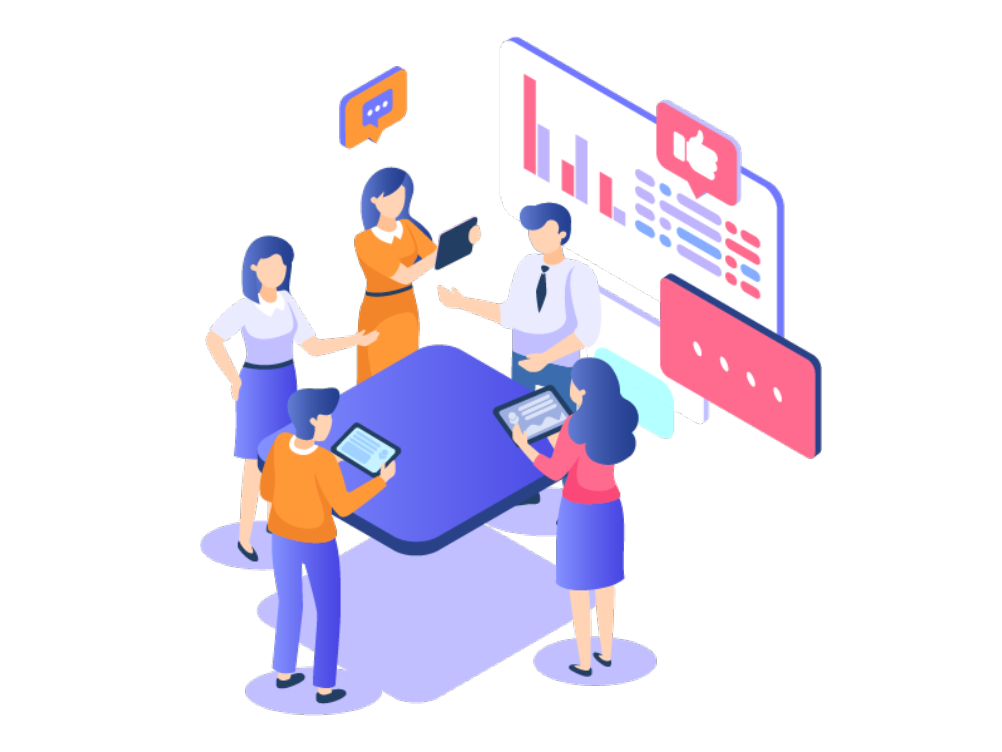
bizair
2023年11月30日

デジタル化が当たり前になった現代において、社内におけるインターネット環境の整備は必須になりつつあります。社内にWi-Fi環境が構築されていれば、オフィスのどこにいても業務を効率的に進められるでしょう。
しかし、中には「オフィスのWi-Fiルーターに繋がらない・・・」といった経験がある法人の方もいるのではないでしょうか。オフィスのルーターに繋がらない原因としては、様々なものが考えられます。
そこで今回の記事では、オフィスのWi-Fiルーターに繋がらない原因と対策について徹底解説します。確認すべき点やおすすめの社内Wi-Fiも紹介するので、ぜひ参考にしてみてください。
目次

オフィスのWi-Fiルーターに繋がらないときは、影響範囲を確認することが大切です。以下のパターンのうちどれに当てはまるかによって、原因や対策は異なります。
それぞれ詳しく見ていきましょう。
自分だけ繋がらない場合は、電波状態に問題があるのではなく、パソコンもしくはネットワークの設定に原因があると考えられます。この場合のチェックポイントは、以下の通りです。
再起動しても社内Wi-Fiに繋がらないのであれば、ネットワークの設定やパソコン本体に不具合がないかを確認しましょう。日々の業務によってパソコンが劣化・故障している可能性もあるため、定期的なメンテナンスで防げることもあるでしょう。
自分だけではなく、他の人や一部の部署で社内Wi-Fiに繋がらないというケースもあるでしょう。この場合、ネットワークの設定やパソコン本体以外にも、Wi-Fiルーターで生じている可能性もあります。他の人も繋がらない場合のチェックポイントは、以下の通りです。
Wi-Fiルーターのスペックは足りているか、導入当初より接続台数が増えていないかなどを見直しましょう。
オフィス全体で繋がらない場合、業務に大きな支障が出る可能性があります。オフィス全体に影響があるのであれば、Wi-FiルーターやONUといった大元の通信機器に問題が発生していることが考えられます。この場合は、以下のポイントをチェックしましょう。
パソコン以外にも、社内のプリンターやサーバーの接続状況も確認しましょう。これらが正常に動作している場合は、Wi-Fi機器に問題があるでしょう。もし全ての通信機器に異常が起きているのであれば、ルーターやONUが原因である可能性が高いです。また、契約中のプロバイダーで回線の不具合・メンテナンスが発生しているなど、外部の原因も可能性として考慮しましょう。

オフィスのWi-Fiルーターに繋がらない原因は、主に以下の6つに分類されます。
それぞれについて詳しく解説します。
1つ目は、パソコンの問題です。以下の項目について、詳しく解説していきます。
パソコンにインストールされているセキュリティソフトによって、Wi-Fiが無効化されることがあります。
セキュリティソフトの機能を一時的に停止させればWi-Fiへ接続できる場合は、セキュリティソフトを別の製品に入れ替えたり、再インストールしてみたりしましょう。
OSのバージョンに不具合があったり、古かったりする場合、Wi-Fiが繋がらなくなってしまう可能性があります。OSをアップデートして、再起動してみましょう。
接続デバイスとアクセスポイントまでの距離が長い場合や間に障害物がある場合、電波が届きづらく、Wi-Fiが繋がらないケースがあります。この場合、障害物を片付けたり、パソコンの位置を変えたりしてみましょう。

2つ目は、アクセスポイントの問題です。以下の項目について、詳しく解説していきます。
2.4GHzの周波数帯は家電や電子機器などと電波干渉を起こしやすく、Wi-Fiが繋がりにくくなることがあります。一方、5GHzのWi-Fiは電波干渉に強く、通信速度が速いです。
2.4GHzの周波数帯でWi-Fiに接続している場合は、他の家電や電子機器の使用を中断するか、電波干渉に強い5GHzに切り替えましょう。
アクセスポイントは常に電源を付けていることが多く、長時間利用によって不具合を起こし、Wi-Fiに繋がらなくなるケースがあります。
機器の不具合は一度再起動すると直ることもありますが、それが難しいのであれば機器の交換を検討しましょう。
電源ケーブルやLANケーブルが抜けていると、アクセスポイントから電波を発信できず、Wi-Fiに繋がらなくなります。アクセスポイントにケーブルがきちんと挿入されているか確認しましょう。

3つ目は、ルーターの問題です。以下の項目について、詳しく解説していきます。
ONUと繋がっているLANケーブルは、ルーターのWANポートに接続するのが正しい方法です。
これを間違えてLANポートに接続している場合、Wi-Fiに繋がらなくなってしまいます。WANポートとLANポートを間違えていないか確認しましょう。
ルーターのドライバーやファームウェアが最新でない場合、Wi-Fiが繋がらないケースがあります。特にファームウェアの問題は、セキュリティの脆弱性を標的としたサイバー攻撃による被害に繋がるため注意が必要です。
ルーターの管理画面をチェックし、必要に合わせて最新のバージョンにアップデートしましょう。
アクセスポイントの問題と同じく、ルーターから電源ケーブルやLANケーブルが抜けていると、Wi-Fiに繋がりません。ルーターのケーブル状況は適切か確認しましょう。
ルーターも常に電源を付けていることが多く、長時間使用し続けると機器に不具合を起こし、Wi-Fiに繋がらなくなるケースがあります。
機器の不具合は一度再起動すると直ることがあるものの、それでも復旧の見込みがない場合は機器の交換を検討しましょう。

4つ目は、ネットワーク構成の問題です。ネットワーク機器が適切に配置されていない場合、Wi-Fiに繋がらなくなります。
Wi-Fiに接続するためには、ルーター・インターネット回線・アクセスポイントなどのネットワーク機器を適切に配置する必要があります。
5つ目は、回線の問題です。契約中のインターネット回線が障害を起こしている場合、Wi-Fiに繋がりません。接続デバイスやネットワーク機器に問題がない場合は、プロバイダーに生涯が発生していないか確認を取りましょう。
また、Wi-Fiの通信回線にアクセスが集中している場合も、Wi-Fiに繋がらなくなります。同じWi-Fiに多くの社員が接続していると、回線が混雑してWi-Fiに繋がらなくなる可能性があります。この場合、より接続可能台数の多いインターネット回線に切り替えるなどの対処が必要です。
6つ目は、ファイアウォールの問題です。ファイアウォールには、アクセス先を制限したり、外部からの不正なアクセスを防いだりする役割があります。
Wi-Fiに繋がらない場合はファイアウォールによって接続が阻害されている可能性が考えられるため、一度無効化してWi-Fiに繋がるか確認しましょう。ただし、ファイアウォールの無効化によってウイルス感染などを誘発するリスクもあるため、注意する必要があります。

オフィスのWi-Fiルーターに繋がらないときは、以下の対処法を試しましょう。
それぞれ詳しく見ていきましょう。
Wi-Fiルーターや使用機器(パソコン・スマホなど)といった電子機器の不具合は、再起動によって解消される可能性があります。再起動によって、電子機器が放熱したり、ソフトウェアで発生した問題が直ったりする効果が見込めます。
Wi-Fiルーターの電源をオフにする際は、1分程度放置してから再度電源を入れましょう。
プロバイダーやインターネット回線業者への支払い状況を確認しましょう。利用料金を滞納している場合、Wi-Fiへの接続を強制的に停止させられてしまいます。
利用料金の支払い状況は、プロバイダーやインターネット回線業者の公式サイトから確認可能です。ログインに必要なIDやパスワードは、契約する際に送られてきた書面に記載されています。なお、長期間にわたって利用料金を滞納していると、契約の強制解除やそれに伴う違約金が発生するリスクがあるため注意が必要です。
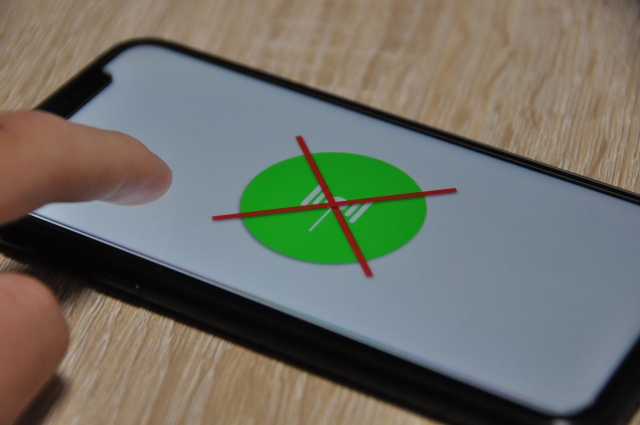
携帯回線などのWi-Fiが必要ない回線を用いて、プロバイダーの障害状況やメンテナンス状況を確認しましょう。情報を集めて、時間をおいてからWi-Fiに繋がるか試してみてください。
それでも改善が見込めない場合や原因が分からない場合は、プロバイダーのサポートセンターなどを活用すると良いでしょう。
先述の通り、ファイアウォールやセキュリティソフトは、Wi-Fiの接続を阻害することがあります。そのため、Wi-Fiに繋がらない際は、ファイアウォールやセキュリティソフトを一時的に停止してみましょう。
ただし、ファイアウォールやセキュリティの機能を停止させるとウイルス感染のリスクが上がる点には注意が必要です。Wi-Fiに繋がらない原因を突き止めるのが目的であるため、そのままセキュリティソフトを停止させた状態でパソコンを扱うのは避けましょう。
Wi-Fiルーターの買い替えなどをした際は、そのWi-Fiルーターで接続設定をする必要があります。Wi-FiルーターのSSIDと暗号化キーを確認して、Wi-Fiに繋がるか試してみましょう。
また、Wi-Fiルーターではなくプロバイダーを変更した場合なども、接続設定が変わる可能性があり、Wi-Fiに繋がらなくなることがあります。なお、接続設定の方法は以下の通りです。
スマホやパソコンなどの使用機器のWi-Fi機能が付いているか(オンになっているか)確認しましょう。Wi-Fi機能が有効かは、ステータスバーや設定画面から確認可能です。
また、Wi-Fi機能をオンからオフに切り替え、再度オンにするとWi-Fiに繋がるようになることがあります。同様に、接続デバイスを機内モードにしてから、Wi-FiをオンにすることでもWi-Fiへの接続が回復することがあります。
それでもWi-Fiに繋がらない場合は、Wi-Fiの周波数を変更してみましょう。2.4GHzであれば5GHzに、5GHzであれば2.4GHzに変更することで接続状況の回復を見込める可能性があります。
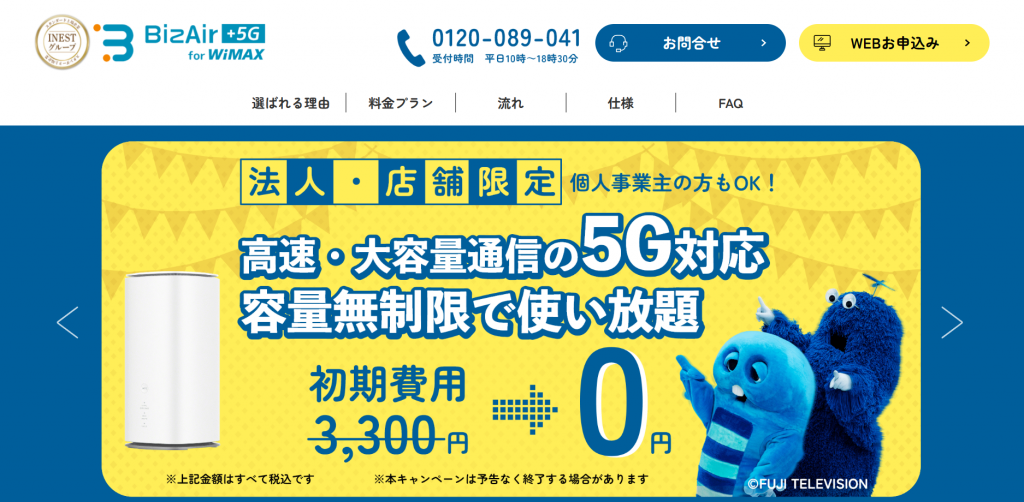
「BizAir+5GforWiMAX」は、オフィスや店舗への設置に最適な据え置き型Wi-Fiルーターです。コンセントに接続するだけでインターネット環境を構築できるため、工事は必要ありません。
高速・大容量通信の5Gに対応しており、光回線よりも安い料金で圧倒的な速さを実現できます。また、WiMAX回線なので速度が安定しており、32台の同時接続が可能です。WEB限定の割引キャンペーンを実施しているため、興味のある方はこの機会にぜひ問い合わせてみてください。
| 初期費用 | |
| 月額料金 | 4,378円【WEB限定】初月無料 |
| 同時接続台数 | 最大40台 |
| 通信速度 | 下り:3.9Gbps、上り:183Mbps |
| 契約期間 | 37か月 |
| 契約解除料 | 1,100円 |
| 支払方法 | クレジットカード・口座振替 |

今回の記事では、オフィスのWi-Fiルーターに繋がらない原因と対策について徹底解説しました。まずは、自分だけ繋がらないのか、他の人も繋がらないのか、オフィス全体で繋がらないのかを確認しましょう。
そのうえで、ルーターの不具合もしくはパソコンの問題なのかなど、原因を調べることが大切です。そして、突き止めた原因に適した方法で対処しましょう。Wi-Fルーターに繋がっていても遅いなら高速・大容量通信の「BizAir+5GforWiMAX」がおすすめなので、ぜひ一度検討してみてはいかがでしょうか。